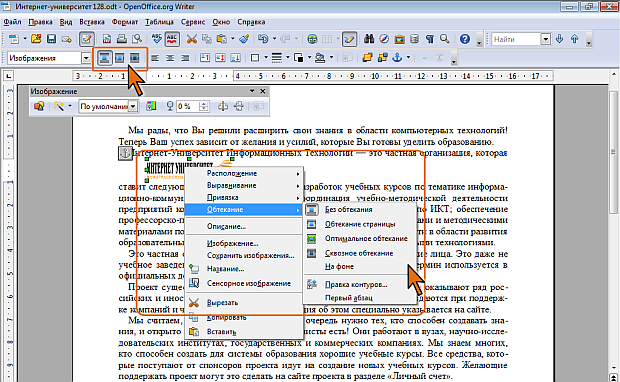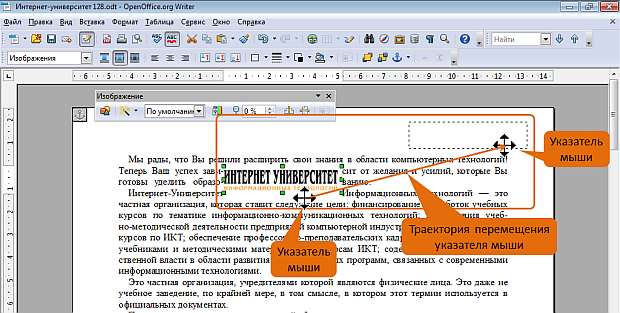|
выдает следующуб ошибку |
Графические возможности OpenOffice Writer и печать документов
Изменение положения графических объектов в документе
Изменение стиля обтекания текстом
В документах OpenOffice Writer графические объекты могут быть оформлены в различных стилях обтекания текстом ( рис. 6.9).
В стиле Без обтекания объект размещается в документе на отдельной строке. Текст в документе располагается выше и ниже объекта, но не по сторонам от него.
Стиль Обтекание страницы используется тогда, когда требуется обтекание объекта текстом со всех сторон.
В стиле Оптимальное обтекание текст, обычно, окружает объект с трех сторон, оставляя пустым пространство слева или справа, в зависимости от того, с какой стороны меньше расстояние до поля страницы. Обтекание текстом ни слева, ни справа не производится, если расстояние между объектом и полем страницы составляет менее 2 см.
При Сквозном обтекании объект расположен поверх текста, заслоняя его. В стиле На фоне – наоборот, объект находится позади текста.
Первоначально различные графические объекты вставляются в документ в различных режимах обтекания текстом.
Для выбора стиля обтекания следует щелкнуть по объекту правой кнопкой мыши и в подчиненном меню команду Обтекание выбрать требуемый стиль ( рис. 6.10). Для выбора некоторых стилей обтекания (Без обтекания, Обтекание страницы, Сквозное обтекание) можно воспользоваться также кнопками панели инструментов Врезка.
Размещение графического объекта
Графические объекты можно перетаскивать мышью.
- Наведите указатель мыши на любую часть объекта так, чтобы он превратился в четырехнаправленную стрелку.
- Нажмите на левую кнопку мыши и перетащите объект. В процессе перетаскивания будет отображаться пунктирный контур рисунка ( рис. 6.11).
Чтобы объект перемещался строго по горизонтали или по вертикали, во время его перетаскивания удерживайте нажатой клавишу Shift.
Можно установить выравнивание графического объекта по горизонтали и по вертикали относительно элемента документа, к которому он привязан. Для этого используют кнопки панели инструментов Врезка ( рис. 6.12). Для рисованных фигур и объектов текстового эффекта эта возможность недоступна.